-
win10兼容性怎么设置
- 2023-01-17 12:40:08 来源:windows10系统之家 作者:爱win10
在使用win10系统的时候,很多可能会发现有些软件不能在win10系统上运行,需要在旧些版本系统上使用,这个一般都是因为win10兼容性问题导致的.那么win10兼容性怎么设置呢?下面小编就教下大家win10兼容性设置方法,有需要的朋友一起来看看吧。
工具/原料:
系统版本:windows10系统
品牌型号:华硕无畏13
方法/步骤:
方法一:以兼容模式运行这个程序进行设置
1、win10兼容性设置步骤,首先敲击键盘“win+i”组合键,打开Windows设置窗口,点击“更新和安全”。
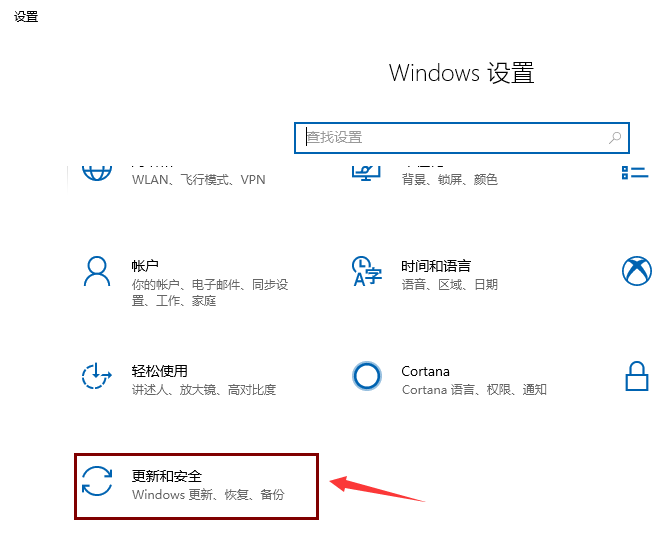
2、进入界面后,点击左侧“查找我的设备”,直接右侧界面点击“开发人员模式”。
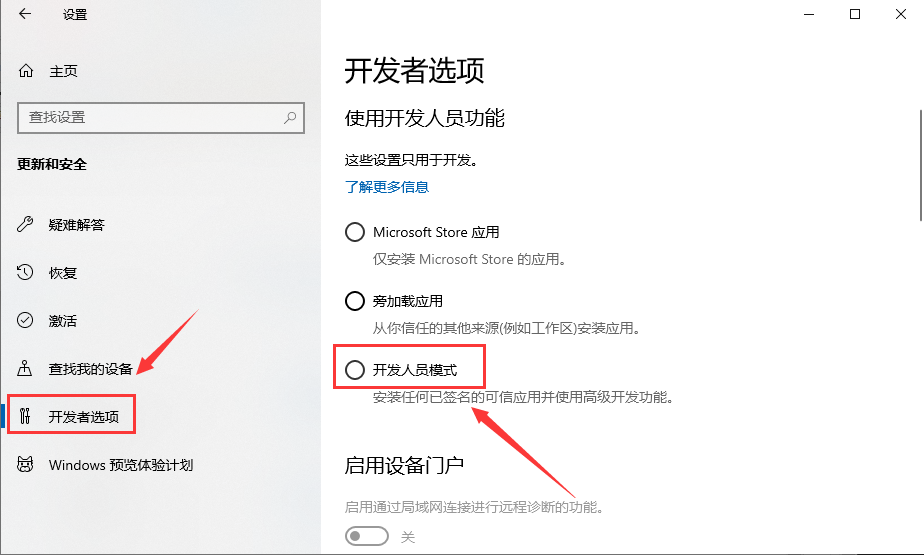
3、出现如图下界面,点击“是”,然后再打开不兼容的程序看看能否运行。
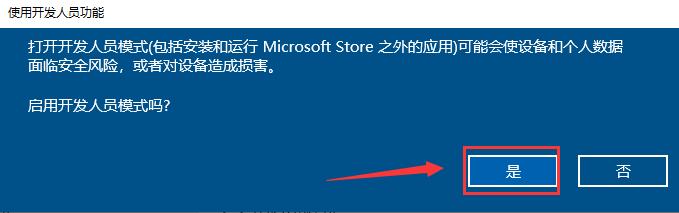
4、如果还是不行的话,右键点击不兼容的程序,菜单栏选择“属性”,在弹出的窗口点击“兼容性”,勾选兼容模式下的“以兼容模式运行这个程序”选项,然后在选项卡内选择合适的兼容模式运行。
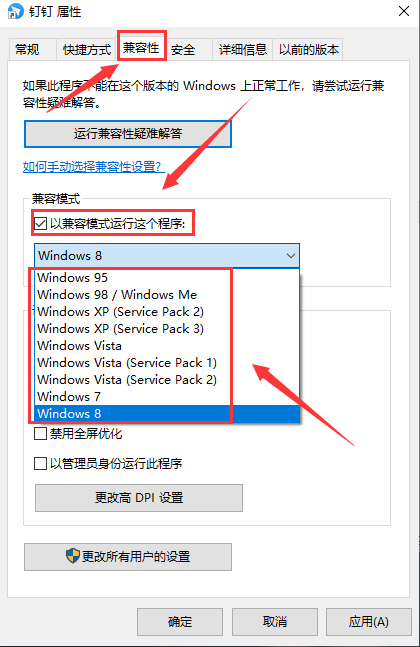
方法二:通过单个应用进行设置
1、在电脑上找想要设置的应用,比如QQ,右键点击该应用,在弹出菜单中选择“属性”的菜单项。
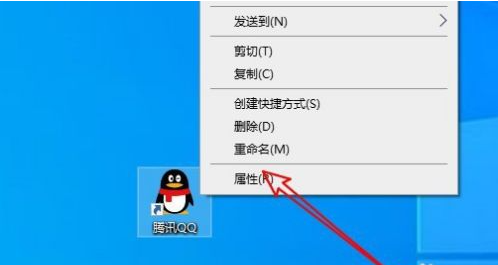
2、接下来在打开的软件应用窗口中点击“兼容性”的选项卡。
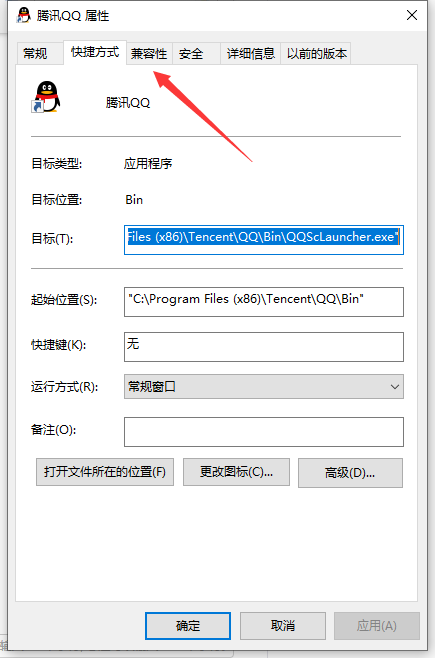
3、在打开的兼容性窗口中点击“运行兼容性疑难解答”的按钮。
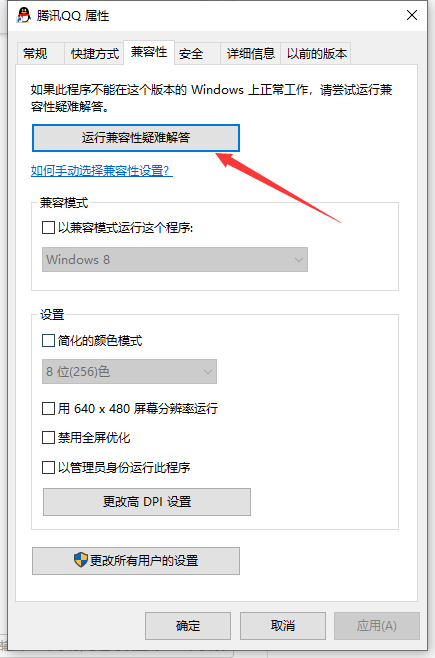
4、这时就会打开程序兼容性疑难解答的窗口,在窗口中点击“尝试建议的设置”快捷链接。

5、然后在打开的测试程序的兼容设置窗口,会自动的为应用设置兼容设置,我们点击“测试程序”看一下应用是否可以正常运行就可以了。

总结:
方法一:以兼容模式运行这个程序进行设置
1,敲击键盘“win+i”组合键,打开Windows设置窗口,点击“更新和安全”。
2,进入界面后,点击左侧“查找我的设备”,直接右侧界面点击“开发人员模式”。
3,出现如图下界面,点击“是”,然后再打开不兼容的程序看看能否运行。
4,如果还是不行的话,右键点击不兼容的程序,菜单栏选择“属性”,在弹出的窗口点击“兼容性”,勾选兼容模式下的“以兼容模式运行这个程序”选项,然后在选项卡内选择合适的兼容模式运行。
方法二:通过单个应用进行设置
1、在电脑上找想要设置的应用,比如QQ,右键点击该应用,在弹出菜单中选择“属性”的菜单项。
2、接下来在打开的软件应用窗口中点击“兼容性”的选项卡。
3、在打开的兼容性窗口中点击“运行兼容性疑难解答”的按钮。
4、这时就会打开程序兼容性疑难解答的窗口,在窗口中点击“尝试建议的设置”快捷链接。
5、然后在打开的测试程序的兼容设置窗口,会自动的为应用设置兼容设置,我们点击“测试程序”看一下应用是否可以正常运行就可以了。
猜您喜欢
- win10显示器驱动停止运行怎么处理..2017-06-18
- win10系统内文件如何排序2020-03-25
- 小编告诉你win10怎么设置虚拟内存..2017-09-28
- win10激活英文版激活码分享2022-09-21
- Win10 1909系统自带的清理缓存怎么用..2020-08-30
- win10右键桌面无法打开个性化和显示设..2020-12-07
相关推荐
- 小马激活工具怎么激活win10系统.. 2022-07-12
- win10传奇花屏,小编告诉你win10玩传奇.. 2018-01-05
- 爱尔轩电脑win10家庭版系统下载与安装.. 2019-11-27
- 工具活动小编激密教您win10安装win7.. 2017-09-09
- win10激活工具kms怎么使用 2022-05-08
- win10系统之家安装步骤 2022-05-28




 魔法猪一健重装系统win10
魔法猪一健重装系统win10
 装机吧重装系统win10
装机吧重装系统win10
 系统之家一键重装
系统之家一键重装
 小白重装win10
小白重装win10
 系统之家ghost win7 x64 旗舰版201612
系统之家ghost win7 x64 旗舰版201612 雨林木风Ghost Win7 SP1 x86旗舰版系统下载 v1908
雨林木风Ghost Win7 SP1 x86旗舰版系统下载 v1908 小白系统 ghost win8.1 32位纯净版201507
小白系统 ghost win8.1 32位纯净版201507 系统文件修改器V1.0绿色版 (文件修改查询工具)
系统文件修改器V1.0绿色版 (文件修改查询工具) SuperRam v6.5.6 绿色单文件 (系统增强优化工具)
SuperRam v6.5.6 绿色单文件 (系统增强优化工具) 系统之家win10系统下载32位企业版v201708
系统之家win10系统下载32位企业版v201708 萝卜家园Ghos
萝卜家园Ghos 雨林木风Ghos
雨林木风Ghos 系统之家win8
系统之家win8 Rapid SEO To
Rapid SEO To 电脑公司ghos
电脑公司ghos 系统之家Win8
系统之家Win8 Screen Block
Screen Block 系统之家ghos
系统之家ghos 深度技术win1
深度技术win1 321数据恢复
321数据恢复 系统之家win7
系统之家win7 粤公网安备 44130202001061号
粤公网安备 44130202001061号